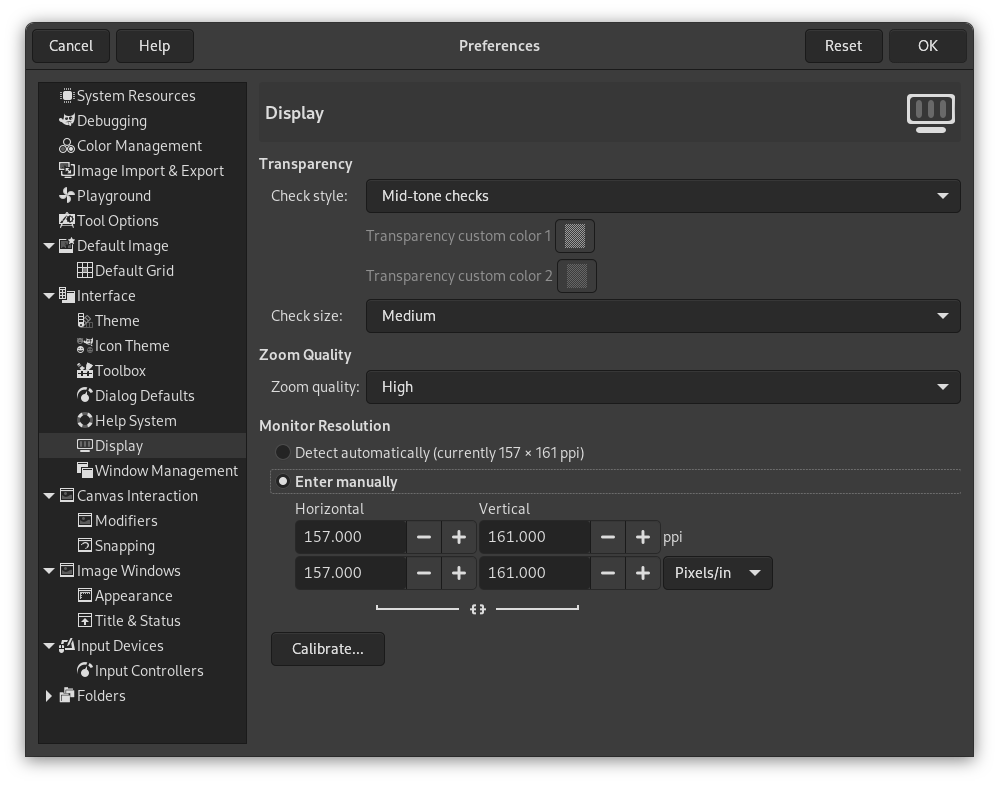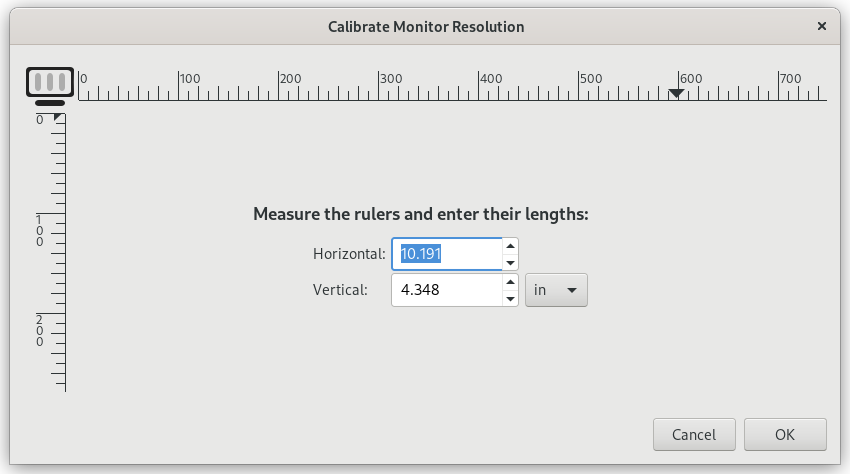Esta página le permite personalizar de qué manera se representan las partes transparentes de una imagen, y le permite recalibrar la resolución de su monitor.
Transparencia
- Check style
-
De manera predeterminada, GIMP indica la transparencia empleando un tablero de ajedrez con cuadros de tonos medios, pero puede cambiar esto a su gusto, puede elegir otro tipo de tablero, o un tono sólido negro, blanco o gris.
If you choose Custom checks, two color selection buttons show up that allow you to set your own preferred colors for the checkerboard.
- Check size
-
Aquí puede modificar el tamaño de los cuadrados del patrón de tablero de ajedrez que indica la transparencia.
Zoom Quality
- Zoom Quality
-
When zooming out on large images feels sluggish, you can change this setting from High quality to Low. This can improve the speed of displaying the zoomed-out image, at the cost of lowering the quality of the display.
Monitor Resolution
Monitor Resolution is the ratio of pixels, horizontally and vertically, to inches. You have three options:
- Detect automatically
-
Get the monitor resolution from the windowing system (easiest, probably inaccurate)
- Enter Manually
-
Enter the data manually
- Calibrate…
-
Push the button to get the Calibrate Dialog.
Some monitors can be impressively off. You will need a soft ruler.